Podrška za Windows 8.1 je završena
Podrška za Windows 8.1 završiće se 10. januara 2023. Preporučujemo da pređete na Windows 11 računar da biste nastavili da primate bezbednosne ispravke od korporacije Microsoft.
Saznajte više o najnovijoj Windows ispravki za Surface RT i Surface 2, uključujući nove opcije za radnu površinu i "Start" meni.
Šta je novo u ažuriranju Windows 8.1 RT 3?
Windows 8.1 RT Update 3 uključuje poboljšanja iskustva windows računara za Surface RT i Surface 2. Uz dodavanje poznatog "Start" menija koji se lako koristi, imaćete brz pristup radnoj površini i svim aplikacijama, datotekama i postavkama računara na jednom praktičnom mestu.
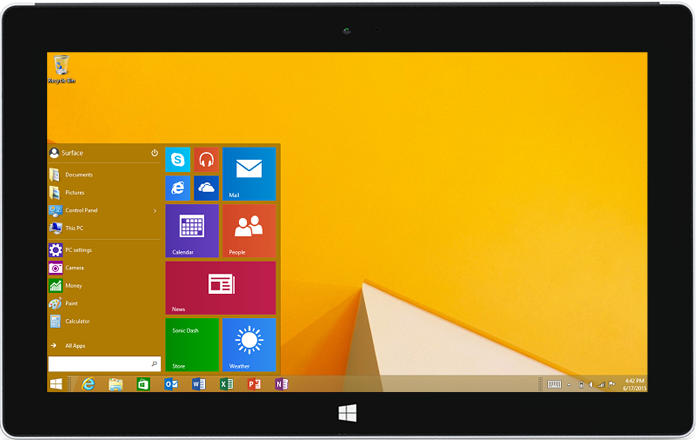
Ispravka je besplatna i dostupna putem Windows Update Surface RT ili Surface 2 uređaja koji rade Windows RT 8.1 Update.
Pre nego što počnete
Novosti se automatski instaliraju na Surface uređaju putem Windows Update. Ako koristite Windows RT 8.1 Update, Windows 8.1 RT Ispravka 3 biće dostupna kao važna ispravka za preuzimanje. U zavisnosti od postavki ažuriranja, možda ste ga već preuzeli i instalirali.
Evo kako da proverite:
-
Brzo prevucite sa desne ivice ekrana i izaberite stavku Postavke.
-
Izaberite stavku Promena postavki računara > ažuriranje i oporavak.
-
Izaberite stavku Prikaži istoriju ažuriranja.
Ispravka će biti navedena kao Ispravka za Windows (KB3033055). Ako vidite ovu ispravku na listi istorije, već imate ažuriranje Windows 8.1 RT 3. Idite na Uključivanje "Start" menija ispod da biste saznali kako da omogućite "Start" meni na Surface uređaju.
Ako još nemate ispravku, evo nekoliko stvari koje treba da proverite pre nego što je nabavite.
-
Uverite se da Windows RT 8.1 Update instalirana.
Informacije o instaliranju Surface ispravki potražite u članku Instaliranje ispravki za Surface i Windows.
-
Napravite rezervne kopije datoteka. Kada instalirate Windows 8.1 RT Update 3, zadržavate postavke operativnog sistema Windows, lične datoteke i aplikacije. Ali uvek je dobra ideja da napravite rezervnu kopiju ličnih datoteka pre nego što ažurirate Surface.
-
Povežite se sa internetom. Moraćete da budete na mreži da biste preuzeli i instalirali ispravku Windows 8.1 RT Update 3.
-
Priključite Surface. Za preuzimanje i instaliranje ispravke potrebno je da Surface ima bar 35 procenata troškova. Takođe je važno da surface uređaj ostane priključen da biste se uverili da ne ide u stanje spavanja tokom ažuriranja.
Instaliranje Windows 8.1 RT ispravke 3
Kada Windows Update vas obaveštava da je dostupna Windows 8.1 RT Ispravka 3, pratite uputstva na ekranu da biste je preuzeli i instalirali.
Više informacija potražite u članku Instaliranje ispravki za Surface i Windows.
Uključivanje "Start" menija
Kada instalirate Windows 8.1 RT ispravku 3, moraćete da uključite "Start" meni. Kada to uradite, početni Windows 8 se više neće pojavljivati. Ako želite ponovo da se vratite na korišćenje početnog ekrana, samo isključite opciju "Start" menija.
Napomena: Ako Surface ima više korisničkih naloga, moraćete da promenite ovu postavku za svaki nalog.
Evo kako da uključite "Start" meni:
-
Idite na radnu površinu na Surface uređaju – ili idite na početni ekran i izaberite stavku Radna površina , a zatim pritisnite taster sa Windows logotipom +D na tastaturi.
Napomena: Ako ne vidite pločicu Radna površina, brzo prevucite prstom od sredine ekrana nagore da biste došli do prikaza Aplikacije, a zatim izaberite stavku Radna površina.
-
Pritisnite i držite traku zadataka (ili kliknite desnim tasterom miša na nju) i izaberite stavku Svojstva.
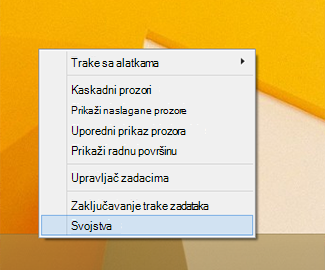
-
Na kartici "Start" meni potvrdite izbor u polju za potvrdu Koristi "Start" meni umesto početnog ekrana.
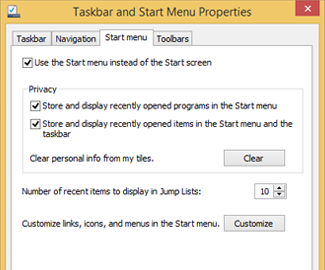
Možete i da prilagodite privatnost i druge postavke za "Start" meni i traku zadataka:
-
Skladištenje i prikazivanje nedavno otvorenih programa u "Start" meniju
-
Skladištenje i prikazivanje nedavno otvorenih stavki u "Start" meniju i traci zadataka
-
-
Kliknite na dugme U redu, a zatim u poruci koja se pojavi izaberite stavku Odjavi se i promeni start.
Kada se ponovo prijavite, videćete radnu površinu umesto redovnog početnog ekrana. Da biste otvorili "Start" meni, izaberite dugme Start u donjem levom uglu ekrana.
Uklanjanje Windows 8.1 RT ispravke 3
Da biste uklonili ispravku sa Surface uređaja, deinstalirajte je u Kontrolna tabla. Evo kako:
-
Otvorite "Start" meni i izaberite Kontrolna tabla > Programi > Prikaži instalirane ispravke.
-
U polje za pretragu u gornjem desnom uglu unesite kb3033055.
-
Izaberite stavku Ažuriraj za Microsoft Windows (KB3033055) > deinstaliraj.
Ako biste radije da koristite početni ekran umesto "Start" menija, možete da ostavite ispravku instaliranu na Surface uređaju i jednostavno isključite opciju "Start" menija. Pratite korake u gorenavedenom "Start" meniju i opozovite izbor u polju za potvrdu Koristi "Start " meni umesto početnog ekrana. Kada se ponovo prijavite, početni ekran će se vratiti.










